在CAD绘图过程中,直线分段命令是一项非常实用的功能,它能够帮助用户快速将一条直线按照指定条件进行分割,从而提高绘图效率,无论是建筑图纸中的轴线划分、机械设计中的尺寸标注,还是电气工程中的线路布局,都可能需要对直线进行分段处理,本文将详细介绍CAD中直线分段命令的使用方法、操作技巧、注意事项以及实际应用场景,帮助用户全面掌握这一功能。
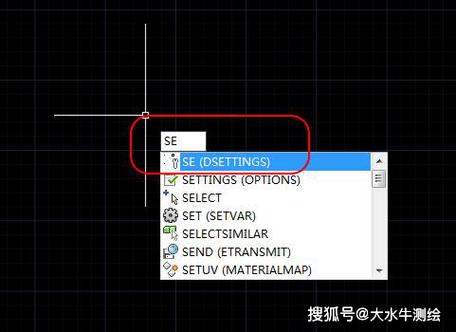
直线分段命令的基本概念与作用
直线分段命令(在CAD中通常对应“DIVIDE”或“MEASURE”命令,或通过“打断于点”等操作实现)主要用于将直线、多段线、圆弧等对象按数量或距离进行分割,其核心作用包括:
- 辅助绘图:在直线上均匀生成点或标记,作为其他图形的定位参考;
- 尺寸控制:按固定间距分段,确保图形间距符合设计要求;
- 对象编辑:通过分割点打断直线,便于后续的局部修改或属性调整。
需要注意的是,不同CAD版本(如AutoCAD、浩辰CAD、中望CAD等)中命令名称和操作路径可能略有差异,但核心功能一致,本文以AutoCAD为例展开说明。
直线分段命令的调用方法
在AutoCAD中,执行直线分段操作主要有以下三种方式,用户可根据习惯选择:
命令行输入
- DIVIDE(等分):将直线按指定数量等分,各段长度相等。
命令行提示:输入命令: DIVIDE→ 选择对象 → 输入分段数量(如5)→ 按Enter键。 - MEASURE(测量):按指定间距分段,最后一段长度可能小于设定值。
命令行提示:输入命令: MEASURE→ 选择对象 → 输入分段长度(如100)→ 按Enter键。
功能区/工具栏按钮
- 在“常用”选项卡“绘图”面板中,找到“点”下拉菜单,选择“定数等分”(对应DIVIDE)或“定距等分”(对应MEASURE)。
- 若工具栏未显示,可通过“视图”→“工具栏”→“AutoCAD”→“绘图”调出。
菜单栏操作
- 依次点击“绘图”→“点”→“定数等分”或“定距等分”。
直线分段命令的操作步骤与参数设置
以将一条长度为1000的水平直线等分为5段为例,详细说明操作流程:
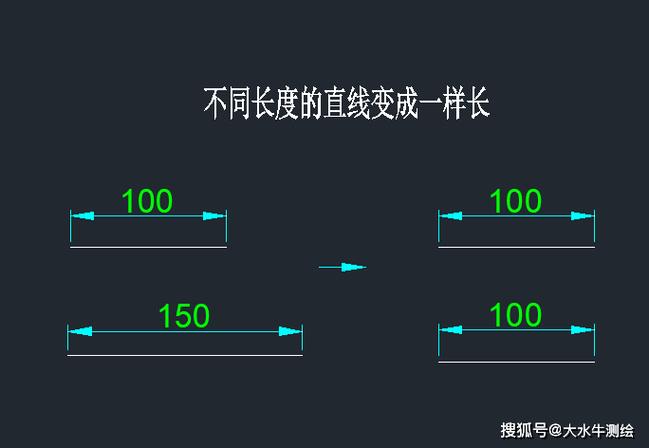
定数等分(DIVIDE)操作
- 步骤1:绘制一条直线,确保长度已知(如1000单位)。
- 步骤2:调用DIVIDE命令(输入
DIVIDE后回车)。 - 步骤3:选择要等分的直线对象,此时直线会高亮显示。
- 步骤4:命令行提示“输入线段数目或 [块(B)]:”,输入数字
5,按Enter键。 - 步骤5:完成等分后,直线上会显示4个等分点(因为5段需要4个分界点),但默认点样式可能为小圆点,不易观察。
关键参数设置
- 点样式调整:若等分点不可见,需修改点样式,输入命令
DDPTYPE,打开“点样式”对话框,选择一个可见的样式(如“×”或“+”),点击“确定”即可。 - 块选项(B):在等分时,可选择“块(B)”选项,将指定块图形插入到等分点上,标注直线端点时,可插入“块”代替点符号。
- 对象类型:默认情况下,等分结果是“点”,但可通过系统变量
DIVIDEOBJECT设置为“块”或“直线”(需CAD版本支持)。
定距等分(MEASURE)操作
若要将直线按每200单位长度分段,操作如下:
- 调用MEASURE命令 → 选择直线 → 输入分段长度
200→ 回车。 - 结果:直线上每200单位插入一个分界点,最后一段(若直线长度非200的整数倍)长度不足200。
分段后的编辑技巧
- 显示点坐标:若需获取等分点的坐标,可先设置点样式为可见,然后用“节点”对象捕捉模式拾取点,查看坐标。
- 打断直线:若需将直线分割为独立的多段线,可使用“打断于点”命令(
BREAK命令选择“第一点”选项),依次点击等分点进行打断。
直线分段命令的注意事项
- 对象类型限制:DIVIDE和MEASURE命令仅适用于直线、多段线、圆弧、圆等简单对象,不支持三维复杂曲面或块参照。
- 点与图形的区别:等分生成的“点”是图形对象,而非辅助线,若需隐藏可通过“图层”管理(将点图层关闭)或执行
BLIPMODE命令(设置为OFF)隐藏临时点标记。 - 精度问题:若分段长度或数量导致非整数结果(如圆弧等分),CAD会自动调整,需注意实际长度与设定值的偏差。
- 块缩放比例:使用“块”选项时,需提前定义块,并设置插入比例(统一比例或XYZ比例),避免块过大或过小。
直线分段命令的实际应用场景
建筑设计:轴线标注
在绘制建筑平面图时,需将墙体轴线按开间尺寸(如3米、4.5米)分段,用于标注门窗位置,使用MEASURE命令按固定间距分段,可快速生成定位点,避免手动测量误差。
机械设计:尺寸分划
在机械零件图中,若需在长条形零件上均匀钻孔(如每100毫米一个孔),可通过DIVIDE命令将直线等分,再以等分点为圆心绘制圆,提高效率。
电气工程:线路布局
在电气原理图中,控制柜内元器件的安装间距需符合规范(如水平间距50毫米),使用MEASURE命令分段后,可直接沿分段点布置元器件,确保布局整齐。
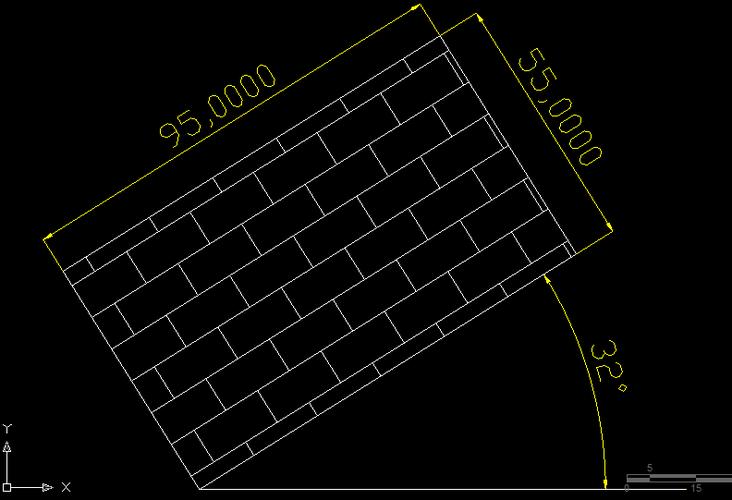
装饰设计:分格图案
在室内地面铺装设计中,需将地面矩形区域按500毫米×500毫米分格,可通过DIVIDE命令对矩形边线等分,再连接对角点生成网格线。
直线分段命令与其他命令的联动
- 与“对象捕捉”联动:分段后,结合“节点”捕捉,可快速拾取分界点绘制其他图形(如圆、矩形)。
- 与“阵列”命令联动:以等分点为阵列中心,使用环形阵列生成均匀分布的图形(如法兰孔)。
- 与“属性块”联动:将标注文字定义为属性块,通过DIVIDE命令的“块”选项,自动在等分点上插入带属性的标注(如尺寸数字)。
相关问答FAQs
问题1:为什么使用DIVIDE命令等分直线后,看不到等分点?
解答:默认情况下,CAD的点样式为小圆点,若当前视图比例过大或点样式不可见,会导致等分点难以观察,解决方法:
- 输入命令
DDPTYPE,打开“点样式”对话框,选择一个明显的样式(如“×”或“+”),点击“确定”; - 若仍未显示,可能是点图层被关闭或冻结,检查图层状态并确保点所在图层可见;
- 输入命令
REGEN(重生成),刷新视图显示。
问题2:如何将直线按非固定比例分段(如按1:2:3的比例分割)?
解答:CAD的DIVIDE和MEASURE命令仅支持等分或定距分段,无法直接实现比例分段,但可通过以下间接方法实现:
- 计算坐标法:假设直线起点为(0,0),终点为(600,0),需按1:2:3比例分割(即100:200:300),使用“点”命令(
POINT)手动输入坐标(100,0)、(300,0)生成分割点; - 构造辅助线法:绘制一条辅助直线,长度为比例之和(如1+2+3=6单位),用DIVIDE命令等分为6段,取第1、3分界点作为参考,通过“移动”和“缩放”将比例应用到目标直线上;
- 使用“拉伸”命令:先按等分或定距分段,再用“拉伸”(
STRETCH)命令调整各段长度至比例要求。
方法需结合具体图形灵活选择,对于复杂比例分段,建议使用参数化设计或脚本编程实现。











